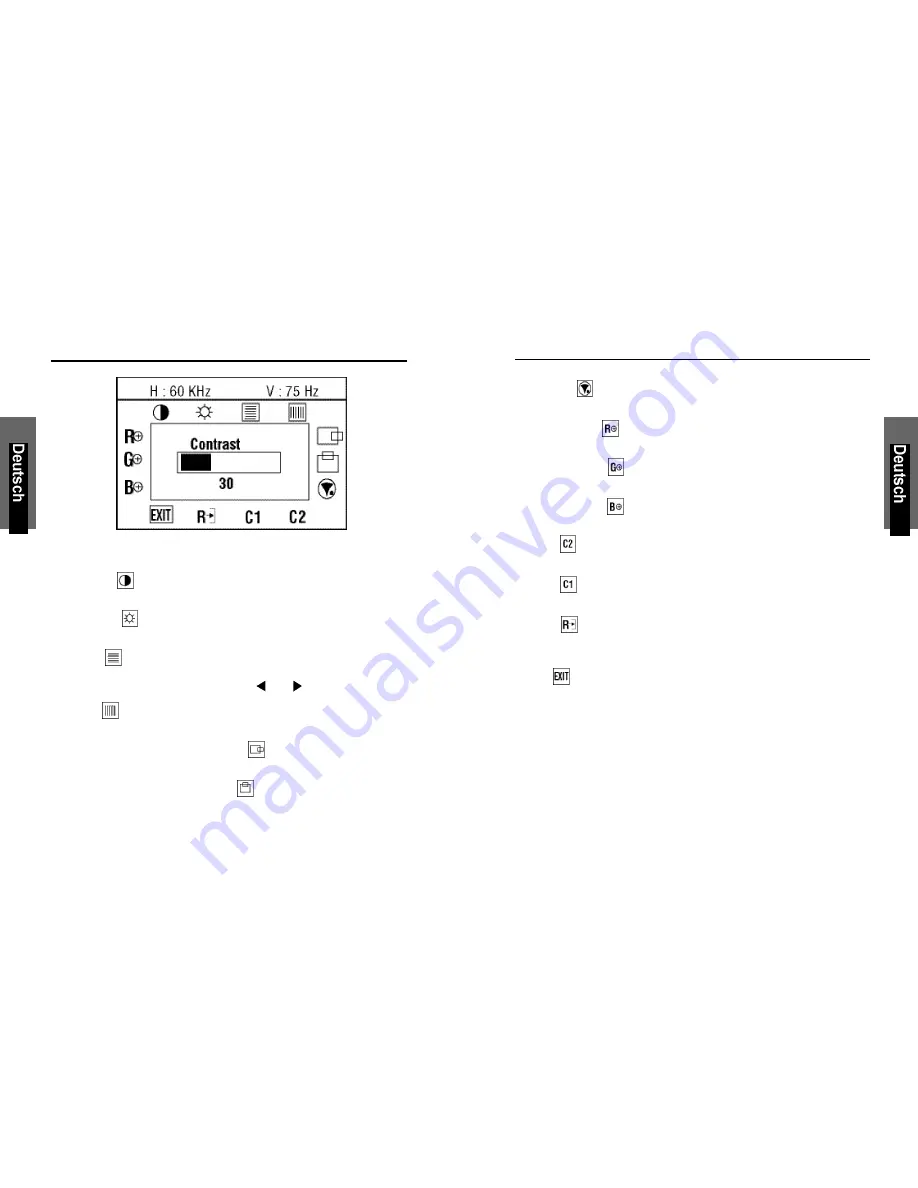
M
ENÜ
E
RLÄUTERUNGEN
Hauptmenü
K
ONTRAST
Einstellung des Kontrastes des Bildschirms.
H
ELLIGKEIT
Einstellung des Helligkeitswertes des Bildschirms.
F
OKUS
Wählen Sie Fokus und beseitigen Sie horizontales Flackern,
Unschärfen und Streifen mit Hilfe der und Tasten.
C
LOCK
Wählen Sie Clock um vertikale Streifen zu beseitigen.
H-P
OSITION
(
HORIZONTALE POSITION
)
Einstellung der Horizontalposition des Bildes.
V-P
OSITION
(
VERTIKALE POSITION
)
Einstellung der Vertikalposition des Bildes.
8
9
M
ENÜ
E
RLÄUTERUNGEN
S
PRACHE
Eine der angebotenen Sprachen für die Bildschirm-Menüs wählen.
R-G
AIN
(
ROT
)
Einstellung des Rotanteils auf der Bildschirmanzeige.
G-G
AIN
(
GRÜN
)
Einstellung des Grünanteils auf der Bildschirmanzeige.
B-G
AIN
(
BLAU
)
Einstellung des Blauanteils auf der Bildschirmanzeige.
C
OOL
Einstellung der Farbtemperatur; das Bild wird bläulicher.
W
ARM
Einstellung der Farbtemperatur; das Bild wird rötlicher.
R
ESET
Setzt alle Einstellungen zurück und stellt die Standardeinstellungen
wieder her.
E
XIT
Verlassen des Menüpunktes.





















